随着数字化时代的到来,个人和企业对数据存储的需求越来越大。荣耀电脑,作为市场上的热门选择之一,其便捷的文件存储功能备受用户青睐。本文将详细指导您如何高...
2025-06-14 1 电脑
华为Mate60作为华为旗下的旗舰手机系列,它不仅仅在硬件性能上表现出色,其在数据管理、文件传输方面也为用户提供了便捷的操作。本文将详细指导您如何将华为Mate60中的照片导入到电脑,并且提供了一些高效处理大量照片的技巧和方法,让您的照片管理既轻松又高效。
无论您是华为Mate60的日常使用者,还是专业摄影师,拍摄的照片最终都需要转移到电脑进行备份或编辑。本文将为您解答“如何将华为Mate60的照片导入电脑”这一问题,并提供一系列实用建议,帮助您高效地处理和管理大量照片。
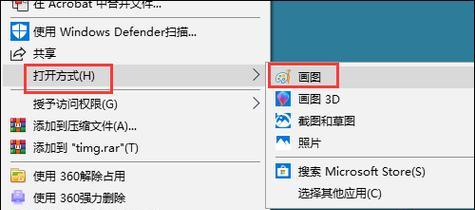
操作步骤:
1.找到华为Mate60的USB接口。
2.使用原装或兼容的数据线将手机连接至电脑。
3.在手机上选择“USB使用方式”,并选择“文件传输”模式。
4.电脑上会弹出一个窗口显示可移动磁盘(即您的手机存储)。
5.打开可移动磁盘,找到“DCIM/Camera”文件夹,里面存放着手机拍摄的所有照片。
6.将需要导入的图片复制或移动到电脑的相应文件夹中。
注意事项:
确保手机电量充足,或在传输过程中保持充电,以避免数据传输中断。
如果电脑未自动识别手机,可能需要安装或更新相应的驱动程序。

操作步骤:
1.在华为Mate60上开启云服务,如华为云空间。
2.确保手机的照片备份功能已开启。
3.点击“同步”按钮,手机会自动将新拍摄的照片上传至云端。
4.登录您在电脑上使用的云服务网站。
5.在云端相册中找到您拍摄的照片,选择后下载至电脑。
优点:
照片备份在云端更安全,不怕丢失。
可以随时随地通过网络访问和管理您的照片。

操作步骤:
1.在电脑上安装第三方软件,如AdobeBridge或GooglePhotos。
2.打开软件并设置好与华为Mate60的连接。
3.选择需要导入的照片,然后执行导入操作。
优点:
第三方软件通常具备强大的照片管理功能。
能够对大量照片进行分类、标签等管理。
照片分类管理
将照片按照日期、事件或类型分类,有助于长期存储和快速查找。可以手动创建文件夹分类,也可使用软件辅助自动化处理。
照片编辑与优化
对于需要进行后期处理的照片,推荐使用Photoshop、Lightroom等专业软件。学会基础的裁剪、亮度调整和色彩校正,能够让您的照片呈现更佳效果。
高效存储方案
为避免电脑硬盘空间不足,建议定期清理照片库,并考虑使用移动硬盘或云存储服务进行扩展存储。
防止照片损坏
定期备份是防止数据丢失的重要措施。您可以选择硬盘镜像、云备份或两者结合的方式进行数据备份。
综合以上,华为Mate60的照片导入到电脑并不复杂,无论是使用数据线、云服务还是第三方软件,用户都可以根据个人喜好和实际需求选择合适的方法。而对于大量照片的管理,则需要更多的策略和技巧来实现高效整理。遵循上述步骤和技巧,相信您能够轻松掌握照片的导入和管理,确保珍贵记忆的安全存储。
标签: 电脑
版权声明:本文内容由互联网用户自发贡献,该文观点仅代表作者本人。本站仅提供信息存储空间服务,不拥有所有权,不承担相关法律责任。如发现本站有涉嫌抄袭侵权/违法违规的内容, 请发送邮件至 3561739510@qq.com 举报,一经查实,本站将立刻删除。
相关文章

随着数字化时代的到来,个人和企业对数据存储的需求越来越大。荣耀电脑,作为市场上的热门选择之一,其便捷的文件存储功能备受用户青睐。本文将详细指导您如何高...
2025-06-14 1 电脑

随着科技的快速发展,相机不再只是简单的拍照工具,而是与电脑等设备互联互通的多媒体中心。佳能作为相机行业的佼佼者,其产品往往配备先进的技术,包括蓝牙连接...
2025-06-12 2 电脑

在这个数字化时代,随着手机摄影技术的飞速发展,我们越来越多地使用手机拍摄照片和视频。尤其是对于使用荣耀手机的用户来说,拍照成为了记录生活点滴的重要方式...
2025-06-12 3 电脑

在数字时代,电脑作为我们日常生活中不可或缺的工具,其内部构造和硬件升级对于懂一些计算机知识的用户来说已经不是什么难题。而方正台式小电脑作为市场上常见的...
2025-06-11 2 电脑

在当今这个数字时代,拷贝数据已成为我们日常生活中不可或缺的一部分。特别是对于使用电脑进行大量数据传输的用户来说,拷贝速度直接关系到工作效率。在拷贝大文...
2025-06-10 2 电脑

拼音字体设置在荣耀电脑上,旨在满足用户对中文输入法的个性化需求。掌握正确的设置步骤不仅可以提升打字体验,还能让电脑界面更加符合个人喜好。接下来,本文将...
2025-06-10 2 电脑